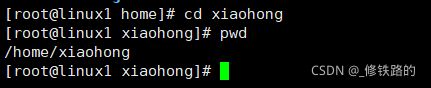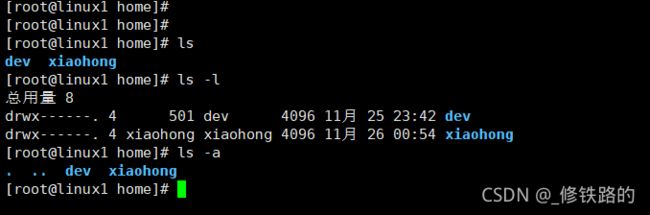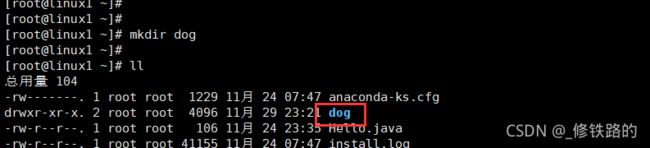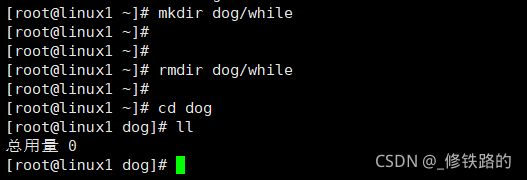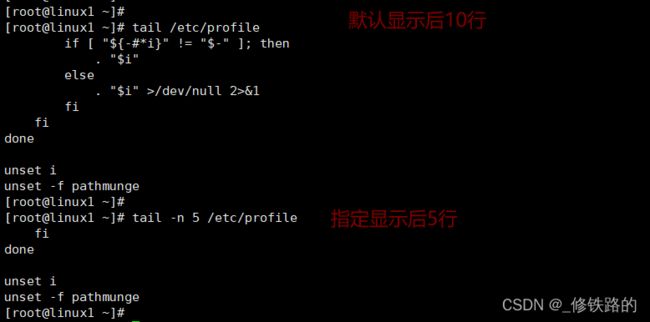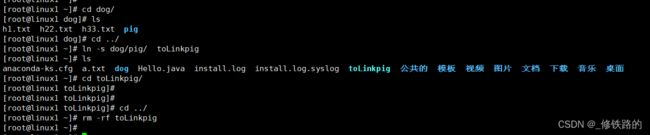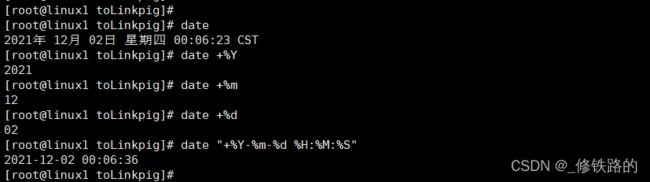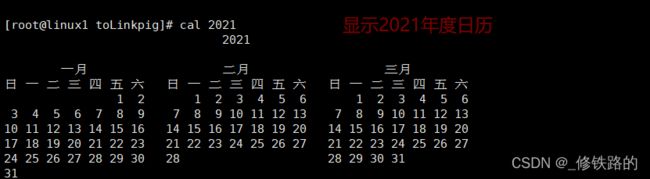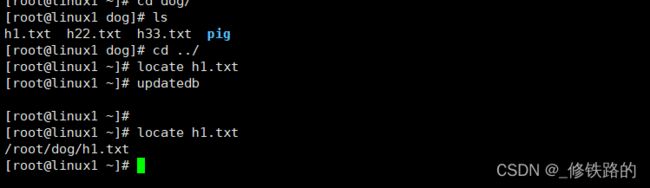重拾Linux(五)之部分实用指令
Linux部分实用指令解析。
目录
一、帮助指令
1. man 查看Linux中的指令帮助、配置文件帮助和编程帮助等信息 指令
2. help 显示Linux内部命令的帮助信息 指令
二、文件目录类
1. pwd 显示当前目录的绝对路径 指令
2. ls 显示当前目录的所有内容信息 指令
3. cd 打开或回到指定目录 指令
4. mkdir 创建目录 指令
5. rmdir 删除空目录 指令
6. touch 创建一个空文件 指令
7. cp 拷贝文件到指定目录 指令
8. rm 删除文件或目录指令
9. mv 移动或重命名文件 指令
10. cat 查看文件内容 指令
11. more 分屏查看文本文件内容 指令
12. less 分屏查看文件内容指令(适用于显示大型文件)
13. > 输出重定向和 >> 追加 指令
14. echo 输出指定内容到控制台 指令
15. head 显示文件开头部分内容 指令
16. tail 输出文件中尾部的内容 指令
17. ln -s 创建软链接也叫符号链接 (类似 windows 系统中的快捷方式) 指令
18. history 查询已执行过的历史命令 指令
三、时间日期类 指令
1. date 显示当前日期 指令
2. date -s 设置日期 指令
3. cal 查看日历 指令
四、搜索查找类 指令
1. find 从指定目录向下递归遍历各个子目录 指令
2. locate 快速定位文件路径 指令
3. grep 文件内查找 指令 和管道符号 |
四、压缩和解压类
1. gzip 压缩文件指令 和 gunzip 解压文件指令
2. zip 压缩文件 指令 和 unzip 压缩文件指令
3. tar 打包指令
一、帮助指令
1. man 查看Linux中的指令帮助、配置文件帮助和编程帮助等信息 指令
man [命令或配置文件]2. help 显示Linux内部命令的帮助信息 指令
help 命令名称二、文件目录类
1. pwd 显示当前目录的绝对路径 指令
pwd2. ls 显示当前目录的所有内容信息 指令
ls [选项] 常用选项:
-a : 显示当前目录所有的文件和目录,包括隐藏的(隐藏文件以 .打头,默认不显示)
-l : 以列表的方式显示信息
3. cd 打开或回到指定目录 指令
cd [参数]常用选项:
cd ~ 或 cd : 回到当前账号的家目录
cd .. : 回到上一级目录
4. mkdir 创建目录 指令
mkdir [选项] 要创建的目录名称-p : 创建多级目录
5. rmdir 删除空目录 指令
rmdir 路径6. touch 创建一个空文件 指令
touch 文件夹名称一次性创建多个文件时,直接再后面追加文件名称,以空格做区分
7. cp 拷贝文件到指定目录 指令
cp [选项] 源目录 目标目录常用选项:
-r:递归复制整个文件夹
拓展:
上述cp命令复制文件时,若目标目录下有同名的文件,系统会提示是否覆盖,需要输入 y 或 n,告诉系统是否覆盖,当重复文件过多时,需要一次一次输入 y 或 n 命令,过于繁琐,Linux提供便捷操作,复制时强制覆盖:
\cp [选项] 源目录 目标目录选项值与上述 cp 命令基本选项一致
8. rm 删除文件或目录指令
rm [选项] 要删除的文件或目录常用选项:
-r :递归删除整个文件夹
-f : 强制删除不提示
特别提醒:
rm -rf /* 指令极其危险,请勿使用,使用该命令将会删除当前系统根目录下的所有文件!
9. mv 移动或重命名文件 指令
mv 源文件 目标目录或目标文件重命名:目标目录为同级目录 或着目标目录非同级目录,且有指定目标文件名
移动:目标目录非同级目录
10. cat 查看文件内容 指令
cat [选项] 要查看的文件cat 命令只能查看文件,不能修改文件,为查看方便,一般会带上管道命令 | more
基本选项:
-n:显示行号
11. more 分屏查看文本文件内容 指令
more 要查看的文件more指令是一个基于VI编辑器的文本过滤器,它以全屏膜的方式按页显示文本文件的内容,more指令中内置了若干快捷键,具体如下:
12. less 分屏查看文件内容指令(适用于显示大型文件)
less 命令用来分屏查看文件内容,它的功能和more类似,但是比more指令更加强大,支持各种终端显示。less 指令在显示文件内容时,并不是一次性将整个文件加载后才显示,而是根据显示需要加载当前显示内容,对于显示大型文件时具有较高的效率。内置快捷指令如下
| 操作 | 功能说明 |
|---|---|
| 空格键(space) | 向下翻一页 |
| pagedown | 向下翻一页 |
| pageup | 向上翻一页 |
| /字符串 | 向下搜寻 指定字符串,n: 查找结果向下翻页,N:查找结果向上翻页 |
| ?字符串 | 向上搜寻 指定字符串,n: 查找结果向上翻页,N:查找结果向下翻页 |
| q | 退出less |
13. > 输出重定向和 >> 追加 指令
基本用法:
| 指令 | 功能说明 |
|---|---|
| ls -l > 文件名 | 执行 ls -l 后的显示内容覆盖写入 指定文件中 |
| ls -l >> 文件名 | 执行 ls -l 后的显示内容在指定文件末尾中追加 |
| cat 文件1 > 文件2 | 将文件1中的内容覆盖写入到文件2中 |
| cat 文件1 >> 文件2 | 将文件1中的内容追加到文件2末尾 |
| echo "字符串" > 文件1 | 将指定字符串覆盖写入到文件1中 |
| echo "字符串" >> 文件2 | 将指定字符串追加到文件1 末尾 |
14. echo 输出指定内容到控制台 指令
echo 输出内容15. head 显示文件开头部分内容 指令
用于显示文件开头部分内容,默认情况下显示前10行
head 文件名 //显示前10行
head -n 5 文件名 //指定显示前几行,比如前5行16. tail 输出文件中尾部的内容 指令
tail 指令用于输出文件中尾部的内容,默认情况下,显示文件的后10行,可以通过命令指定后几行或实时显示
tail 文件名 //查看文件后10行
tail -n 5 文件名 //指定查看文件后几行,例如后5行
tail -f 文件名 //实时显示当前文件的所有更新17. ln -s 创建软链接也叫符号链接 (类似 windows 系统中的快捷方式) 指令
ln -s 原文件或目录 软链接名称 //创建一个软链接删除软链接: rm -rf 软链接名称
拓展:
当我们使用 pwd 命令查看目录时,仍然看到的是当前软链接所在目录。
18. history 查询已执行过的历史命令 指令
history //查询最近执行过的所有历史命令
history 10 //查询最近执行的10条命令执行指定历史编号的命令:!历史编号
三、时间日期类 指令
1. date 显示当前日期 指令
date //显示当前时间
date +%Y //显示当前年份
date +%m //显示当前月份
date +%d //显示当前是几号
date "+%Y-%m-%d %H:%M:%S" //显示当前 年月日时分秒2. date -s 设置日期 指令
date -s 字符串时间3. cal 查看日历 指令
cal [选项]四、搜索查找类 指令
1. find 从指定目录向下递归遍历各个子目录 指令
find 指令将从指定目录向下递归遍历各个子目录,将满足条件的文件或目录显示到终端上。
find [搜索范围] [选项] 查找的关键字基本选项:
-name :根据文件名匹配查找
-user :根据文件所属用户名匹配查找
-size :按照指定文件大小查找, +n 大于,-n 小于,n 等于,单位:K、M、G
2. locate 快速定位文件路径 指令
locate指令可以快速定位文件路径,locate指令利用事先建立的系统中所有文件名称及路径的locate数据库实现快速定位给定的文件。locate指令无需遍历整个文件系统,查询速度较快。为了保证查询结果的准确性,管理员必须定期更新locate时刻。
locate 文件名特别说明:
由于locate指令基于数据库进行查询,所以第一次运行前,必须使用 updatedb 指令创建locate数据库。
3. grep 文件内查找 指令 和管道符号 |
grep 在文件内过滤查找,管道符 | ,表示将前一个命令的处理结果输出传递给后面的命令处理。
grep [选项] 查找的内容 源文件常用选项:
-n :显示匹配行及行号
-i :忽略字母大小写
四、压缩和解压类
1. gzip 压缩文件指令 和 gunzip 解压文件指令
gzip 文件 //压缩文件,只能将文件压缩为*.gz文件
gunzip 文件 //解压文件特别提醒:
使用 gzip 压缩指令,压缩成功后会将原文件删除
2. zip 压缩文件 指令 和 unzip 压缩文件指令
zip [选项] 压缩包名称.zip 要压缩的内容 //压缩文件和目录
unzip [选项] 压缩包名称.zip //解压缩文件常用选项:
zip相关:
-r :递归压缩,即压缩目录
unzip 相关:
-d<目录> :指定解压后文件的存放目录
3. tar 打包指令
tar 是打包指令,根据选项不同,又可以解压,打包后的文件是 .tar.gz 文件
tar [选项] xxx.taz.gz 打包内容基本选项:
| 选项 | 说明 |
|---|---|
| -c | 产生 .tar 打包文件 |
| -v | 在压缩或解压的时候显示详细信息 |
| -f | 指定压缩后的文件名 |
| -z | 打包同时压缩 |
| -x | 解压 .tar 文件 |